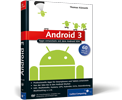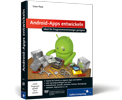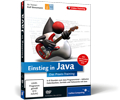14.7 Alles Auslegungssache: die Layoutmanager
Alle Komponenten müssen auf einen Container platziert werden. Container sind besondere Swing-Elemente, die dazu dienen, andere Kinder aufzunehmen und zu verwalten. Ein Container ist zum Beispiel JPanel. Er ist im Wesentlichen eine JComponent mit der Möglichkeit, Kinder nach einem bestimmten Layoutverfahren anzuordnen.
Ein Layoutmanager ist dafür verantwortlich, Elemente eines Containers nach einem bestimmten Verfahren anzuordnen, zum Beispiel zentriert oder von links nach rechts. Ein Container fragt bei einer Neudarstellung immer seinen Layoutmanager, wie er seine Kinder anordnen soll. Jeder Layoutmanager implementiert eine unterschiedliche Strategie zur Anordnung.
14.7.1 Übersicht über Layoutmanager

Java bietet bisher folgende Layoutmanager:
- FlowLayout: Ordnet Komponenten von links nach rechts an.
- BoxLayout: Ordnet Komponenten horizontal oder vertikal an.
- GridLayout: Setzt Komponenten in ein Raster, wobei jedes Element die gleichen Maße besitzt.
- BorderLayout: Setzt Komponenten in vier Himmelsrichtungen oder in der Mitte.
- GridBagLayout: Sehr flexibler Manager als Erweiterung von GridLayout.[200](Packer (https://packer.dev.java.net/) ist eine alternative API für die GridBagLayout-Funktionalität.)
- CardLayout: Verwaltet Komponenten wie auf einem Stapel, sodass nur eine Komponente sichtbar ist.
- SpringLayout: Berücksichtigt Abhängigkeiten der Kanten von Komponenten.[201](SpringLayout wird selten verwendet – wenn, dann von GUI-Buildern. Mehr Informationen dazu gibt die Webseite http://java.sun.com/docs/books/tutorial/uiswing/layout/spring.html.)
- GroupLayout: Für GUI-Builder im Allgemeinen die beste Wahl.
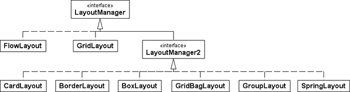
Abbildung 14.23: Typbeziehungen zwischen den Layout-Managern
14.7.2 Zuweisen eines Layoutmanagers

Die Methode setLayout(LayoutManager) weist einem Container eine Ausrichtungsstrategie zu.
class java.awt.Container |
- void setLayout(LayoutManager mgr)
Setzt einen neuen Layoutmanager für den Container. - LayoutManager getLayout()
Liefert den aktuellen Layoutmanager.
LayoutManager ist eine Schnittstelle, die von unterschiedlichsten konkreten Layoutmanagern implementiert wird. Die zentrale Operation ist layoutContainer(), die dafür verantwortlich ist, die absoluten Positionen via setBounds() zu setzen.
JPanel mit einem Layoutmanager verbinden
Erinnern wir uns, dass die Klasse JPanel ein Container ist und daher auch ein eigenes Layout besitzen kann. Praktisch ist der Konstruktor, der gleich einen Layoutmanager annimmt (das JPanel ist bisher die einzige Klasse, der ein Layoutmanager gleich im Konstruktor übergeben werden kann).
class javax.swing.JPanel |
- JPanel(LayoutManager layout)
Erzeugt ein JPanel mit Doppelpufferung und dem angegebenen Layoutmanager. - JPanel(LayoutManager layout, boolean isDoubleBuffered)
Erzeugt ein neues JPanel mit dem angegebenen Layoutmanager und der Puffer-Strategie.
14.7.3 Im Fluss mit FlowLayout

Der FlowLayout-Manager setzt seine Elemente von links nach rechts in eine Zeile. Die Komponenten behalten ihre Größe, das heißt, der Layoutmanager gibt keine neue Größe vor. Passen nicht alle Elemente in eine Zeile, so werden sie untereinander angeordnet. Ein zusätzlicher Parameter bestimmt, wie die Elemente im Container positioniert werden: zentriert, rechts- oder linksbündig. Ohne Einstellung ist die Anzeige zentriert. Standardmäßig besitzt jedes neue JPanel-Objekt ein FlowLayout als Layoutmanager.
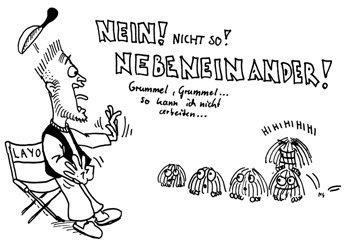
Listing 14.11: com/tutego/insel/ui/layout/FlowLayoutDemo.java, main()
JFrame f = new JFrame();
f.setDefaultCloseOperation( JFrame.EXIT_ON_CLOSE );
f.setLayout( new FlowLayout() );
JComboBox<String> choice = new JComboBox<String>();
choice.addItem( "Mike: Mein Gott Walter" );
choice.addItem( "Sweet: Co Co" );
f.add( choice );
f.add( new JButton(
new ImageIcon( FlowLayoutDemo.class.getResource("/images/play.png" ) ) ) );
f.pack();
f.setVisible( true );

Abbildung 14.24: FlowLayout mit Mike
Den Elementen kann zusätzlich mehr Freiraum (engl. gap) gegeben werden. Voreingestellt sind 5 Pixel. Die Ausrichtung (engl. alignment), die beim Umbruch angegeben werden kann, ist eine ganzzahlige Konstante aus FlowLayout. Es stehen drei Klassen-Konstanten zur Verfügung: FlowLayout.LEFT, FlowLayout.CENTER und FlowLayout.RIGHT.
class java.awt.FlowLayout |
- FlowLayout()
Erzeugt ein Flow-Layout mit 5 Pixeln horizontalem und vertikalem Freiraum. - FlowLayout(int align)
Erzeugt ein Flow-Layout mit 5 Pixeln Freiraum und der angegebenen Ausrichtung. - FlowLayout(int align, int hgap, int vgap)
Erzeugt ein Flow-Layout mit der angegebenen Ausrichtung und einem horizontalen beziehungsweise vertikalen Freiraum. - int getAlignment()
Liefert das Alignment des Layoutmanagers. Möglich sind FlowLayout.LEFT, FlowLayout.RIGHT oder FlowLayout.CENTER. - void setAlignment(int align)
Setzt das Alignment mithilfe der Konstanten FlowLayout.LEFT, FlowLayout.RIGHT oder FlowLayout.CENTER. - int getHgap()
- int getVgap()
Liefert den horizontalen/vertikalen Abstand der Komponenten. - void setHgap(int hgap)
- void setVgap(int vgap)
Setzt den horizontalen/vertikalen Abstand zwischen den Komponenten.
14.7.4 BoxLayout

BoxLayout ist vergleichbar mit FlowLayout, nur ordnet dieses entlang der x- oder y-Achse an und umbricht nicht. Das Layoutmanagement ist etwas seltsam, da setLayout() nicht allein genügt, um den Layoutmanager zuzuweisen. Vielmehr bekommt ein Exemplar von BoxLayout zusätzlich eine Referenz auf den Container.
| Beispiel |
|
Erzeuge ein JPanel, und füge zwei untereinander angeordnete JButton-Objekte hinzu: JPanel p = new JPanel(); |
Swing bringt für das BoxLayout noch eine Abkürzung mit: Die Klasse heißt javax.swing.Box und verhält sich wie ein Container. Dem Box-Objekt ist automatisch der Layoutmanager BoxLayout zugewiesen.
| Beispiel |
|
Füge in eine Box eine Schaltfläche und ein Textfeld ein: Box box = new Box( BoxLayout.Y_AXIS ); |
14.7.5 Mit BorderLayout in alle Himmelsrichtungen

Ein BorderLayout unterteilt seine Zeichenfläche in fünf Bereiche: Norden, Osten, Süden, Westen und Mitte (»Center«). Die Elemente im Norden und Süden erstrecken sich immer über die gesamte Länge des Containers. Die Höhe des Nordens und Südens ergibt sich aus der Wunschhöhe der Kinder, und die Breite wird angepasst. Die Elemente rechts und links bekommen ihre gewünschte Breite, werden aber in der Höhe gestreckt. Das Element in der Mitte wird in Höhe und Breite angepasst.
Für jeden dieser Bereiche (Richtungen) sieht die Klasse BorderLayout eine Konstante vor: BorderLayout.CENTER, BorderLayout.NORTH, BorderLayout.EAST, BorderLayout.SOUTH und BorderLayout.WEST. Dem Container fügen wir mit der Methode add(Komponente, Richtung) eine Komponente hinzu, wobei das zweite Argument die Angabe der Himmelsrichtung ist. Diese Angabe ist jedoch ungünstig für bidirektionale Anwendungen wie Arabisch oder Hebräisch, da eine Komponente, die für uns links liegt, dort rechts liegen soll. Eine Angabe wie BorderLayout.WEST ist aber statisch. Seit Java 1.4 bietet BorderLayout die Konstanten LINE_START und LINE_END, was im Fall der Links-nach-rechts-Anordnung bedeutet: LINE_START ist WEST und LINE_END ist EAST. Eigentlich gibt es auch PAGE_START und PAGE_END, die jedoch nicht beachtet werden, da Java bisher keine Verdrehung der Nord-/Südachse unterstützt. Also ist PAGE_START immer oben und PAGE_END immer unten (also so wir das verstehen).
| Beispiel |
|
Setze die Schaltfläche button in den Westen: container.add( button, BorderLayout.LINE_START ); |
Wird die Methode add() mit nur einem Argument aufgerufen, so wird die Komponente automatisch in die Mitte (Center) gesetzt:
Listing 14.12: com/tutego/insel/ui/layout/BorderLayoutDemo.java, main()
JFrame f = new JFrame();
f.setDefaultCloseOperation( JFrame.EXIT_ON_CLOSE );
// applyComponentOrientation( ComponentOrientation.RIGHT_TO_LEFT );
f.setLayout( new BorderLayout(5, 5) );
f.add( new JButton("Nie"), BorderLayout.PAGE_START );
f.add( new JButton("ohne"), BorderLayout.LINE_END );
f.add( new JButton("Seife"), BorderLayout.PAGE_END );
f.add( new JButton("waschen"), BorderLayout.LINE_START );
f.add( new JButton("Center") );
f.setSize( 400, 150 );
f.setVisible( true );
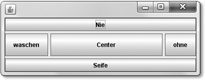
Abbildung 14.25: Der Layoutmanager BorderLayout
| Hinweis |
|
Beim AWT gilt, dass der Container java.awt.Frame automatisch mit einem BorderLayout verbunden ist. Das gilt bei JFrame beziehungsweise seinen Content-Panes ebenso. Allerdings verwendet die JRootPane, das heißt der Container für die Content-Panes, den internen Manager RootLayout, der nicht mit BorderLayout verwandt ist. |
Wer das Vertauschen der Seiten ausprobieren möchte, der muss nur den Kommentar aus der Zeile mit der Methode applyComponentOrientation() herausnehmen.
class java.awt.BorderLayout |
- BorderLayout()
Erzeugt ein neues BorderLayout, wobei die Komponenten ohne Abstand aneinanderliegen. - BorderLayout(int hgap, int vgap)
Erzeugt ein BorderLayout, wobei zwischen den Komponenten ein Freiraum eingefügt wird. hgap spezifiziert den Freiraum in der Horizontalen und vgap den in der Vertikalen. Die Freiräume werden in Pixeln gemessen. - int getHgap()
- int getVgap()
Gibt den horizontalen/vertikalen Raum zwischen den Komponenten zurück. - void setHgap(int hgap)
- void setVgap(int vgap)
Setzt den horizontalen/vertikalen Zwischenraum.
| Hinweis |
|
Anstelle von add(Komponente, BorderLayout.Orientierung) lässt sich eine Komponente auch mit der Variante add(Orientierungszeichenkette, Komponente) hinzufügen. Diese Angabe ist jedoch veraltet und sollte nicht mehr verwendet werden. |
class java.awt.Container |
- void add(Component comp, Object constraints)
Fügt die Komponente in den Container ein. Die Variable constraints wird im Fall von BorderLayout etwa mit den Konstanten PAGE_START, LINE_END, PAGE_END, LINE_START oder CENTER belegt.
| Hinweis |
|
Ein einfaches add(comp) auf einem Container mit BorderLayout hat den gleichen Effekt wie add(comp, BorderLayout.CENTER). Werden mehrmals hintereinander Komponenten einfach mit add(comp) dem Container hinzugefügt, so werden sie alle im Zentrum übereinandergestapelt, sodass nur noch die letzte hinzugefügte Komponente sichtbar ist. |
14.7.6 Rasteranordnung mit GridLayout

Das GridLayout ordnet seine Komponenten in Zellen an, wobei die Zeichenfläche rechteckig ist. Jeder Komponente in der Zelle wird dieselbe Größe zugeordnet, also bei drei Elementen in der Breite ein Drittel des Containers. Wird der Container vergrößert, so werden die Elemente gleichmäßig vergrößert. Sie bekommen so viel Platz wie möglich.
Listing 14.13: com/tutego/insel/ui/layout/GridLayoutDemo.java, main()
JFrame f = new JFrame();
f.setDefaultCloseOperation( JFrame.EXIT_ON_CLOSE );
f.setLayout( new GridLayout(/*3*/ 0, 2, 6, 3) );
f.add( new JLabel(" Wie heißt du denn, mein Kleiner?") );
f.add( new JTextField() );
f.add( new JLabel(" Na, wie alt bist du denn?") );
f.add( new JFormattedTextField(NumberFormat.getIntegerInstance()) );
f.add( new JLabel(" Dann mal das Passwort eingeben:") );
f.add( new JPasswordField() );
f.pack();
f.setVisible( true );
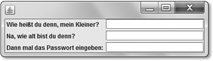
Abbildung 14.26: Beispiel für GridLayout
API-Dokumentation
class java.awt.GridLayout |
- GridLayout()
Erzeugt ein GridLayout mit einer Spalte pro Komponente in einer Zeile. - GridLayout(int rows, int cols)
Erzeugt ein GridLayout mit rows Zeilen oder cols Spalten. Die zu berechnende Anzahl sollte auf 0 gesetzt werden. - GridLayout(int rows, int cols, int hgap, int vgap)
Erzeugt ein GridLayout mit rows Zeilen oder cols Spalten. Horizontale Freiräume werden an die rechten und linken Ecken jeder Zeile sowie zwischen die Spalten gesetzt. Vertikale Freiräume werden an die unteren und oberen Ecken gesetzt, zudem zwischen die Reihen.
Beim Konstruktor, der Zeilen oder Spalten angibt, reicht es, lediglich die Anzahl der Elemente in der Zeile oder Spalte anzugeben; der Layoutmanager nutzt ohnehin nur eine Angabe und berechnet daraus die verbleibende Anzahl. Ein mit Zeilen oder Spalten parametrisierter Konstruktor erlaubt es – so wie beim BorderLayout –, Zwischenraum einzufügen.
| Beispiel |
|
Setze ein Layout mit drei Zeilen: container.setLayout( new GridLayout(3, 0xcafebabe) ); |
GridLayout berechnet die Anzahl der passenden Spalten für die Anzahl der Komponenten. Das zeigt die Implementierung in den Methoden preferredLayoutSize(), minimumLayoutSize() und layoutContainer().
if ( nrows > 0 )
ncols = (ncomponents + nrows – 1) / nrows;
else
nrows = (ncomponents + ncols – 1) / ncols;
Ist die Anzahl der Zeilen gleich 0, so berechnet der Layoutmanager den Wert aus der Anzahl der Spalten.
| Tipp |
|
Existiert eine Anzahl Zeilen, so ist die Angabe für die Spalten völlig uninteressant. Der Wert sollte daher der Übersichtlichkeit halber auf 0 gesetzt werden. |
Ihr Kommentar
Wie hat Ihnen das <openbook> gefallen? Wir freuen uns immer über Ihre freundlichen und kritischen Rückmeldungen.




 Jetzt bestellen
Jetzt bestellen